Създайте пряк път към уебсайта на работния плот с помощта на Chrome, Edge, Firefox
Точно както човек има преки пътища на работния плот за често използваните ви програми, файлове или папки Google Chrome , Microsoft Edge , Mozilla Firefox и др. Потребителите на браузъри могат също да създават преки пътища на работния плот, за да отварят любимите ви уебсайтове на компютър с Windows 11 или 10.
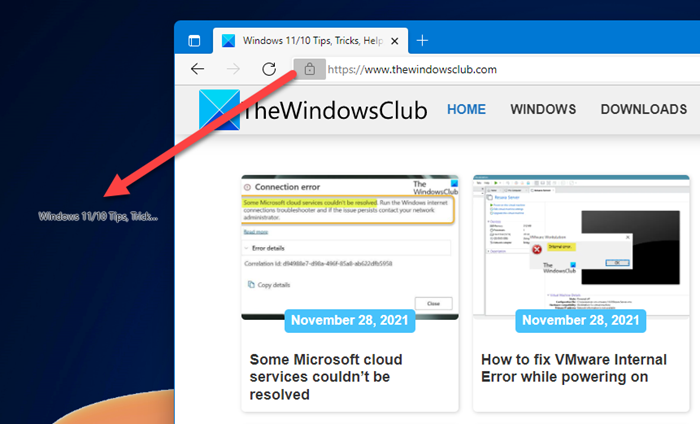
Създайте(Create) пряк път за уебсайт на работния плот с помощта на Chrome , Edge , Firefox
За да създадете пряк път за уеб страница с помощта на браузъра Chrome(Chrome) , Edge , Firefox на работния плот на Windows 11 или Windows 10:
- Стартирайте браузъра си
- Отворете уеб страницата, чийто пряк път искате да създадете
- Щракнете(Click) и задръжте иконата точно преди URL адреса(URL) в адресната лента
- Плъзнете иконата на работния плот
- Уеб пряк път ще бъде създаден
- Сега, когато щракнете върху него, желаната уеб страница ще се зареди веднага.
За да създадете работен плот на уеб страница с помощта на Internet Explorer , трябва да отворите URL адреса(URL) , да щракнете с десния бутон върху празно място и да изберете Създаване на пряк път(Create shortcut) и пряк път на работния плот ще бъде създаден. Но Edge , Chrome и Firefox не предлагат тази опция за контекстно меню.
Създайте(Create) пряк път към уеб страница с помощта на Създаване(Create) на съветник за пряк път на работния плот
За да създадете пряк път на работния плот за директно отваряне на уебсайт или уеб страница, можете също да следвате обичайния начин за създаване на пряк път на работния плот и да промените неговата икона.
Да приемем, че сте задали Edge като браузър по подразбиране. (Edge as your default browser.) Щракнете с десния бутон(Right-click) върху работния плот > New > Shortcut . В полето Въведете местоположението на елемента(Type the location of the item) въведете URL адреса(URL) на уеб страницата, кажете:
https://www.thewindowsclub.com/edge-browser-tips-and-tricks
Щракнете(Click) върху Напред(Next) , дайте пряк път и име и завършете процеса. Може да искате да промените иконата(change the icon) на новосъздадения пряк път.
Сега, когато щракнете върху него, уеб страницата ще се отвори в Edge .
Ако Edge не е вашият браузър по подразбиране(Edge is not your default browser) , но искате да отворите уеб страница с помощта на Edge , щракнете с десния бутон върху работния плот > New > Shortcut .
В полето Въведете местоположението на елемента(Type the location of the item) въведете следния път:
%windir%\explorer.exe microsoft-edge:http://www.XYZ.com
Тук заменете www.XYZ.com с URL адреса(URL) на сайта или уеб страницата.
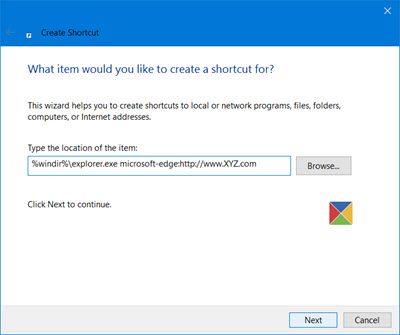
Щракнете върху Напред(Click Next) , дайте пряк път и име и завършете процеса. След това може да искате да промените иконата на новосъздадения пряк път.
Повярвайте(Trust) , че ще намерите този малък съвет за полезен.
СЪВЕТ(TIP) : За бързо стартиране на уебсайтове има друг начин – Добавете адресната лента към лентата на задачите .
Related posts
Как да синхронизирате раздели между браузърите Edge, Chrome и Firefox
400 Лоша заявка, бисквитката е твърде голяма - Chrome, Edge, Firefox
Как да промените шрифта по подразбиране в браузъра Chrome, Edge, Firefox
Затворете всички отворени раздели на браузъра наведнъж в Chrome, Edge или Firefox
Безопасно ли е да запазвате пароли в браузъра Chrome, Firefox или Edge?
Блокиране или разрешаване на бисквитки на трети страни в Chrome, Firefox, Edge, Opera
Безплатен Web Cache Viewer за браузъри Chrome, Firefox и Edge
Управлявайте или деактивирайте добавките и разширенията на браузъра в Chrome, Firefox
Как да деактивирате геолокацията във Firefox, Chrome и Edge
Създайте един пряк път на работния плот, за да отворите множество уеб страници в Windows 10
Инсталирайте YouTube като прогресивно уеб приложение в Chrome или Edge
Деактивирайте, деинсталирайте Adobe Flash, Shockwave в Chrome, Firefox, Edge, IE
Как да поставите в черен списък или блокирате уебсайтове в браузъри Chrome, Firefox, Edge
Принудително отваряне на връзки във фонов раздел в Chrome, Edge, Firefox, Opera
Премахнете ВСИЧКИ запазени пароли наведнъж в Chrome, Firefox, Edge
Коригирайте бавния проблем на Google Maps в Chrome, Firefox, Edge в Windows 11/10
Как да използвате браузърите Chrome, Edge, Firefox, Opera като Notepad
Деактивирайте или активирайте Adobe Flash Player в Chrome, Edge, Firefox, Opera
10 най-добри разширения за Chrome, Edge и Firefox за запазване на страницата за четене по-късно
Как да промените потребителското име и изображението на профила в Edge, Chrome, Firefox
